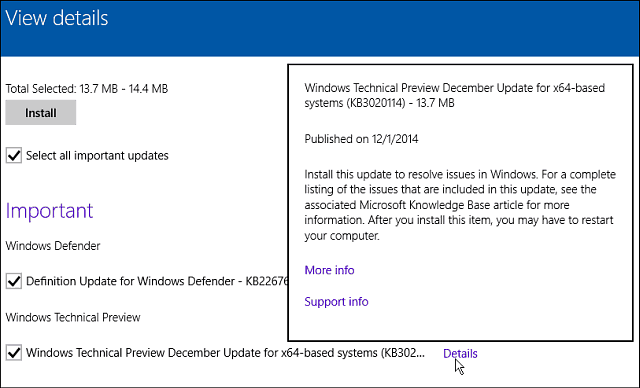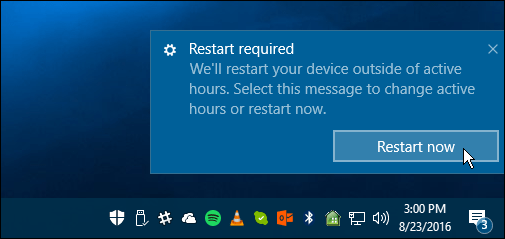Cara Mendapatkan Google Docs untuk Dibacakan untuk Anda
Google Google Docs Pahlawan / / April 03, 2023

Terakhir diperbarui saat

Perlu cara yang lebih mudah untuk membaca dokumen yang panjang? Sebagai gantinya, Anda dapat membuat Google Dokumen dibacakan untuk Anda. Panduan ini menjelaskan caranya.
Jika Anda harus banyak membaca, akan sangat membantu jika menggunakan alat pembaca layar untuk membacakan teks kembali kepada Anda, menghemat waktu dan memungkinkan Anda melakukan banyak tugas. Misalnya, Google Documents memiliki fitur yang memungkinkan Anda membaca teks dari dokumen untuk Anda.
Fitur aksesibilitas ini dapat sangat berguna bagi mereka yang memiliki ketidakmampuan belajar atau gangguan penglihatan. Ini juga dapat membantu untuk mengoreksi dokumen tanpa membacanya secara fisik, baris demi baris.
Jika Anda ingin mengetahui cara membuat Google Documents membacakan untuk Anda, ikuti langkah-langkah di bawah ini.
Menggunakan Google Docs Text-to-Speech
Cara termudah agar Google Docs membacakan untuk Anda adalah dengan menggunakan alat text-to-speech bawaan. Google Dokumen akan membacakan dokumen untuk Anda—tidak diperlukan alat atau add-on pihak ketiga. Pembaca layar Google Documents juga akan membacakan informasi lainnya, seperti jumlah kata atau pilihan pemformatan saat ini.
Untuk menggunakan text-to-speech Google Docs:
- Buka dokumen di Google Dokumen.
- Pilih Alat > Aksesibilitas.

- Dalam Pengaturan aksesibilitas menu, tekan Aktifkan dukungan pembaca layar kotak centang untuk mengaktifkannya.
- Tekan OKE untuk menyimpan.
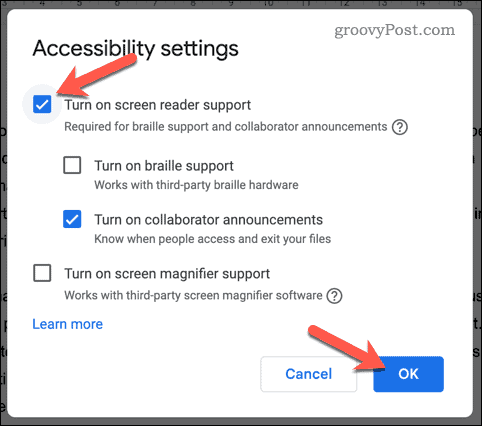
- Selanjutnya, pilih beberapa teks di dokumen Anda yang Anda ingin Google Docs baca dengan lantang.
- Dengan teks yang dipilih, tekan Aksesibilitas menu.
- Selanjutnya, tekan Ucapkan ke pembaca layar > Ucapkan pilihan secara verbal untuk mendengar Google Documents membacakan bagian yang telah Anda pilih.
- Anda juga dapat mendengar bagian lain dari dokumen Anda (seperti mendengarkan jumlah kata) dengan memilih opsi lain di Verbal ke pembaca layar menu.
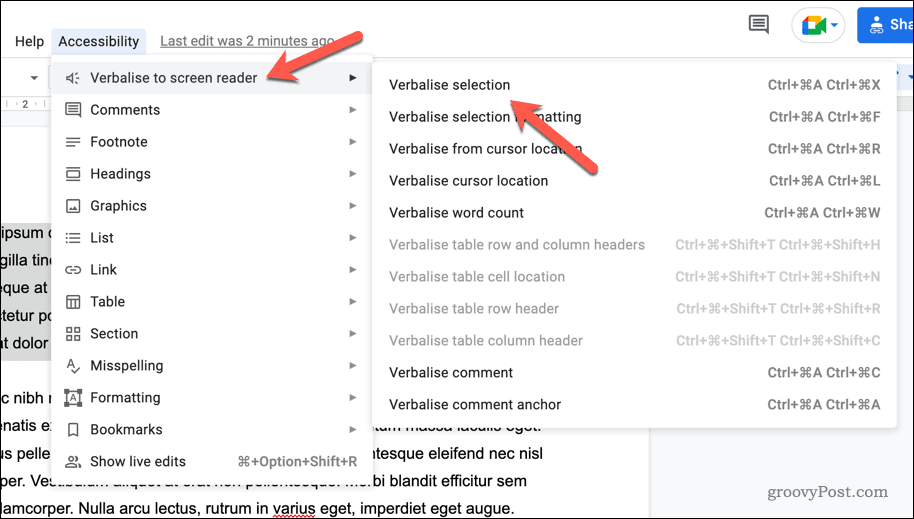
Setelah mengikuti petunjuk ini, Anda akan dapat membuat teks di Google Doc Anda dibacakan untuk Anda menggunakan suara yang dihasilkan komputer. Pastikan bahwa Anda tingkat suara cukup baik untuk mendengar apa yang dibacakan Google Documents untuk Anda.
Menggunakan Ekstensi Google Chrome
Anda juga dapat menggunakan ekstensi Google Chrome untuk menambahkan fungsionalitas text-to-speech ke pengalaman Google Docs Anda. Ekstensi yang bagus untuk digunakan untuk ini adalah Baca tulis. Ini menambahkan sejumlah fitur ke Google Docs yang dapat membantu Anda menulis dan mengedit dokumen, termasuk dukungan text-to-speech.
Untuk memasang dan menggunakan Baca & Tulis untuk menambahkan teks ke ucapan ke Google Chrome:
- Buka Google Chrome.
- Mengunjungi Laman Toko Web Chrome untuk Baca & Tulis.
- Tekan Tambahkan ke Chrome untuk menginstalnya di browser Anda.
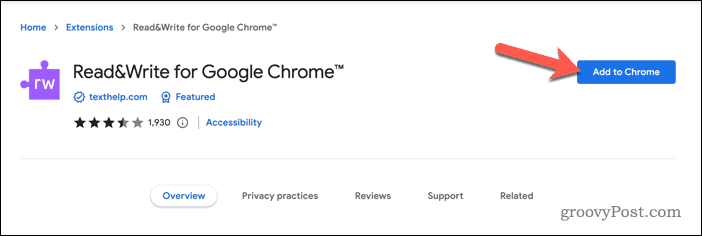
- Saat diminta, klik Tambahkan ekstensi.
- Mulai ulang browser Anda.
- Selanjutnya, buka Anda dokumen Google Dokumen (atau buat yang baru).
- Di kanan atas, tekan Baca tulis tombol.
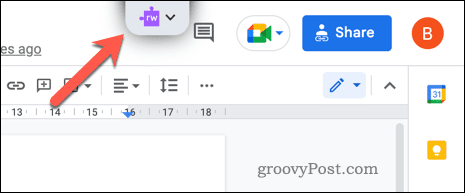
- Anda akan diminta masuk di jendela pop-up, jadi ikuti petunjuk di layar untuk menyelesaikan proses ini.
- Muat ulang dokumen Anda.
- Itu Baca tulis toolbar akan muncul di bagian atas halaman dokumen.
- Tempatkan kursor Anda yang berkedip pada titik di mana Anda ingin mulai mendengarkan dokumen.
- tekan Bermain tombol pada Baca tulis bilah alat untuk memulai.
- Untuk menjeda atau menghentikan pemutaran, tekan Berhenti sebentar atau Berhenti tombol.
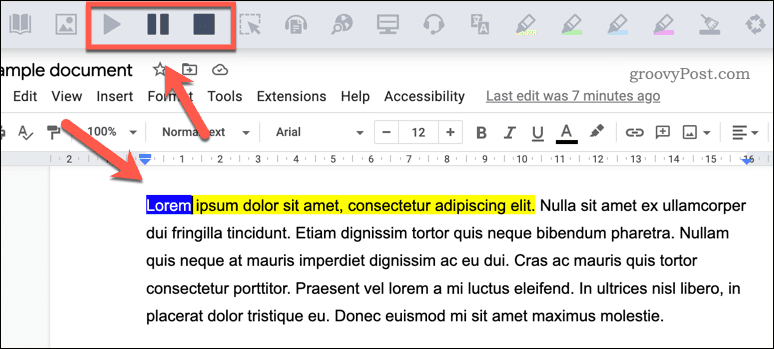
Sekarang Anda dapat menggunakan Baca & Tulis untuk mendengar dokumen Anda. Jika Anda mengalami masalah, pastikan ekstensi Chrome Anda diaktifkan dengan benar. Anda juga bisa sematkan ekstensi ke bilah alat untuk dengan mudah mengakses menu pengaturan untuk itu.
Aksesibilitas yang Lebih Baik di Google Documents
Dengan menggunakan langkah-langkah di atas, Anda dapat dengan mudah membuat Google Docs membacakan dokumen untuk Anda. Jika Anda kesulitan membaca teks di layar, atau jika Anda hanya ingin mendengarkan teks dokumen Anda, langkah-langkah ini akan membantu Anda memulai.
Namun, ada banyak fitur lain di Google Docs yang dapat Anda gunakan untuk menyempurnakan pengalaman Anda. Misalnya, Anda bisa masukkan video ke dalam dokumen Anda untuk menambah minat visual atau untuk memberikan perspektif yang berbeda. Jika Anda perlu mengerjakan dokumen saat dalam perjalanan, Anda juga bisa gunakan Google Documents luring.
Khawatir tentang panjang dokumen Anda? Jika Anda memiliki dokumen panjang dengan banyak bagian, pertimbangkan menambahkan daftar isi untuk membantu audiens menavigasi konten Anda.
Cara Menemukan Kunci Produk Windows 11 Anda
Jika Anda perlu mentransfer kunci produk Windows 11 atau hanya memerlukannya untuk melakukan penginstalan bersih OS,...
Cara Menghapus Cache, Cookie, dan Riwayat Penjelajahan Google Chrome
Chrome melakukan pekerjaan yang sangat baik dalam menyimpan riwayat penjelajahan, cache, dan cookie untuk mengoptimalkan kinerja browser Anda secara online. Cara dia...